النوافذ خيارات التمهيد المتقدمة القائمة ، والمعروفة أيضًا باسم قائمة بدء تشغيل Windows ،يتضمن العديد من أوضاع إصلاح واستكشاف الأخطاء وإصلاحها التي تساعد المستخدمين على إصلاح مشاكل بدء تشغيل النظام ، والوصول إلى مترجم سطر الأوامر ، وتشغيل Windows في الوضع الآمن ، إلى جانب خيار تصحيح أخطاء تمهيد Windows لبدء تحديد خطوة بخطوة لمشكلات عملية تمهيد Windows. مثل إصدارات Windows السابقة ، يمكن الوصول إلى قائمة بدء تشغيل Windows 8 بالضغط على المفتاح F8 قبل بدء تشغيل Windows. إلى جانب التغييرات في سطح مكتب Windows ، قائمة ابدأ ، بدء البحث ، لوحة التحكم ، وإدارة المهام ، تم تجديد قائمة بدء تشغيل Windows 8 بمظهر مترو جديد.

هذا الدليل جزء من سلسلة أعمالنا حول التغطية التفصيلية للميزات والتحسينات الجديدة لنظام التشغيل Windows 8.
- كيفية تثبيت ويندوز 8 على
- الجديد في Windows 8 Desktop وبدء البحث وقائمة ابدأ
- الدليل الكامل لمتصفح ويندوز 8 ، أدوات وخيارات الشريط الجديد
- الدليل الكامل لإدارة مهام Windows 8 ، ميزات وخيارات جديدة
- ويندوز 8 إعدادات الكمبيوتر [الدليل الكامل]
- كيفية تحديث أو إعادة تعيين جهاز الكمبيوتر الخاص بك الذي يعمل بنظام Windows 8 [دليل كامل]
- كل شيء عن ويندوز 8 FileName تصادم ونسخ / نقل مربع الحوار
- الدليل الكامل لقائمة بدء تشغيل Windows 8 (العرض حاليًا)
- مزامنة إعدادات المستخدم في Windows 8 بين أجهزة الكمبيوتر والأجهزة اللوحية عبر معرف Windows Live
- لمحة سريعة عن ويندوز قفل الشاشة
- الدليل الكامل لويندوز 8 ملف محفوظات النسخ الاحتياطي
واجهة مستخدم Windows 8 Startup Menuيتضمن خيارين مفيدين لإصلاح Windows ، وهما إعادة تعيين Windows وتحديث Windows ، بينما تتوفر أيضًا جميع خيارات إصلاح نظام التقدم الأساسية الأخرى ، مثل الإصلاح التلقائي ، واستعادة صورة النظام ، واستعادة النظام ، وموجه الأوامر. في هذا المنشور ، سنناقش أحدث الإضافات إلى قائمة بدء تشغيل Windows 8 وكيفية الوصول إلى أدوات استكشاف الأخطاء وإصلاحها الكلاسيكية.
لفتح القائمة ، أعد تشغيل الكمبيوتر أو قم بتشغيلهاضغط على مفتاح وظيفة F8 بشكل متكرر للدخول إلى قائمة بدء تشغيل Windows 8. في حالة قيامك بتشغيل نظام التشغيل Windows 8 بنظام التشغيل المزدوج مع Windows 7 ، ستجد خيارًا لتحديد نظام التشغيل للتمهيد ، ورابط لفتح خيارات بدء تشغيل النظام المتقدمة ، وتحديداً تغيير الإعدادات الافتراضية أو اختيار خيارات أخرى.
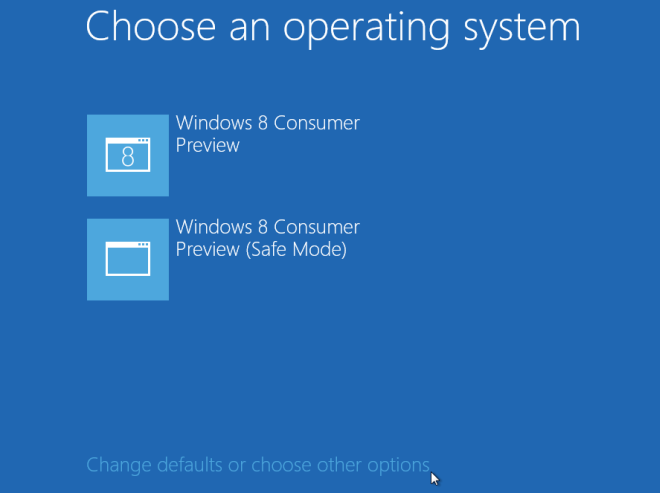
سيفتح هذا الرابط قائمة الخيارات ، والتي تتيح لك اختيار مدة الانتظار قبل بدء تشغيل نظام التشغيل الافتراضي ، واختيار نظام التشغيل الافتراضي ، واختيار الخيارات المتقدمة الأخرى. النقر اختر نظام التشغيل الافتراضي سيفتح نافذة حيث يمكنك تحديد نظام التشغيل الذي تريد تحميله في كل مرة يبدأ فيها تشغيل النظام. النقر فوق تغيير الموقت يتيح لك تحديد مقدار الوقت قبل تشغيل نظام التشغيل الافتراضي تلقائيًا ؛ يمكنك تحديد خيارات تأخير التمهيد لمدة 5 دقائق أو 30 ثانية أو 5 ثوانٍ.
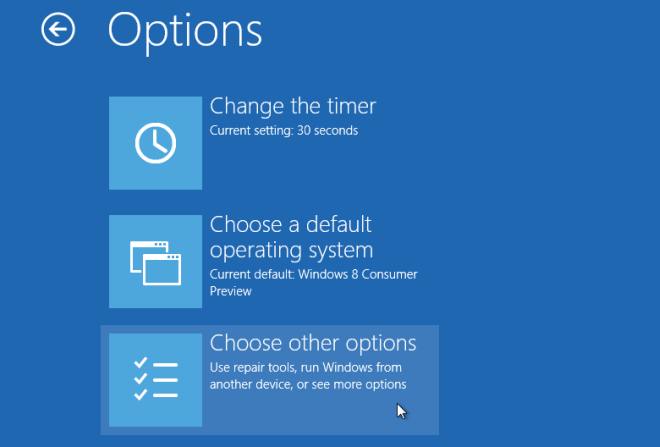
عند النقر فوق اختر خيارات أخرى ، يوفر لك خيارات للخروج من بدء التشغيلالقائمة ومتابعة تحميل نظام التشغيل Windows 8 ، واختيار نظام تشغيل آخر للتمهيد ، أو إيقاف تشغيل جهاز الكمبيوتر ، أو اختيار خيار "استكشاف أخطاء النظام المتقدم" لإجراء العديد من العمليات ذات الصلة بالنظام لحل المشكلات.
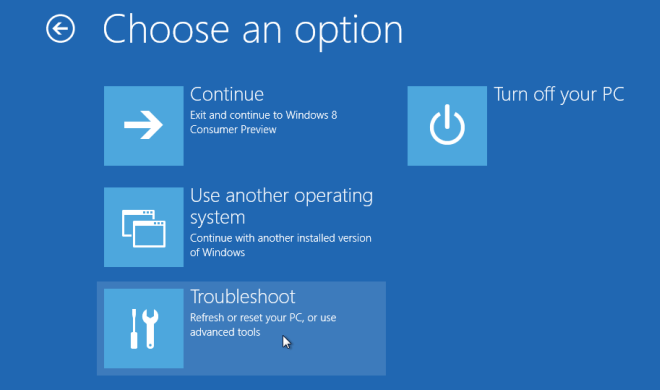
ضمن نافذة استكشاف الأخطاء وإصلاحها ، ستجد أداتين جديدتين للإصلاح ؛ قم بتحديث جهاز الكمبيوتر الخاص بك وإعادة تعيين جهاز الكمبيوتر الخاص بك. لقد قمنا بالفعل بتغطية هذه الخيارات في دليلنا هنا.
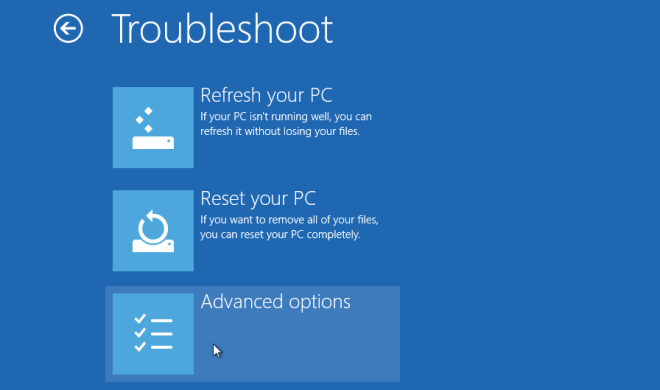
سيؤدي النقر فوق Advance إلى الكشف عن جميع أدوات إصلاح نظام التشغيل Windows 8 ، بما في ذلك استعادة النظام واستعادة صورة النظام والإصلاح التلقائي وإعدادات بدء تشغيل Windows وموجه الأوامر.
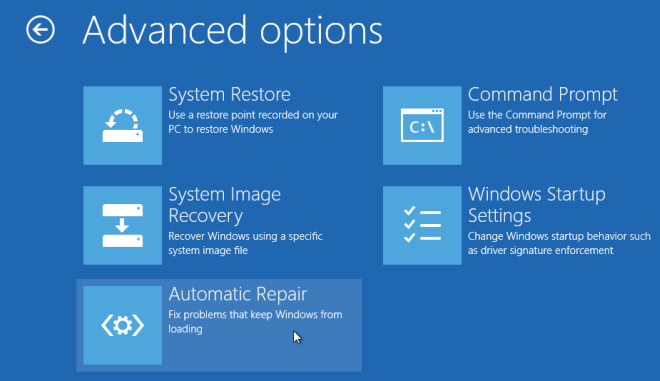
يعرض خيار استعادة النظام كل ما سبقنقاط استعادة النظام المحفوظة.يمكنك اختيار نقطة الاستعادة مع التكوين المستقر الأخير للعودة بكل التغييرات التي تم إجراؤها على النظام إلى نقطة الاستعادة المحددة. يسمح خيار System Image Recovery باسترداد Windows باستخدام ملف صورة النظام. عندما تحاول استعادة النظام الخاص بك من خلال هذا الخيار ، سيطلب منك إرفاق جهاز تخزين خارجي أو قرص بصري به صورة استرداد لبدء العملية. سيرشدك معالج إعادة صورة الكمبيوتر الخاص بك خلال هذه العملية.
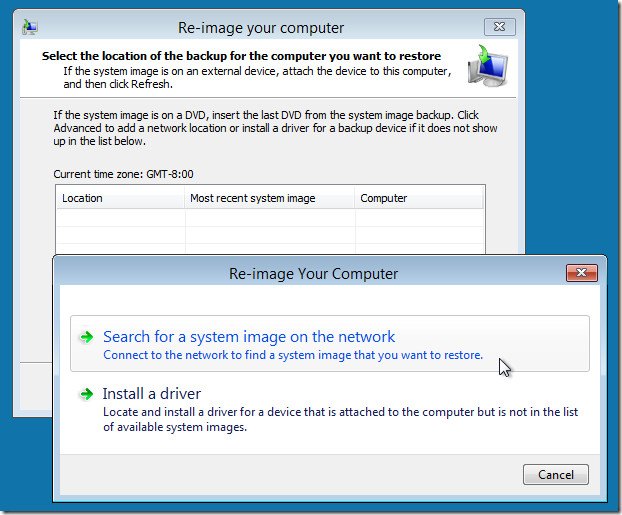
الأداة التالية في Advanced Options هي Automaticيصلح. بالمقارنة مع الخيارات الأخرى المقدمة ، تعتبر هذه الخيارات أقل فائدة نسبيًا ، حيث إنها قادرة على تحديد مشكلة بدء تشغيل Windows الأساسية فقط. عند تحديد Automatic Repair ، سيبدأ في العثور على مشاكل مع جهاز الكمبيوتر الخاص بك. عند العثور على مشكلات في جهاز الكمبيوتر الخاص بك ، سيطلب منك تحديد الإصلاحات بين القائمة لإصلاح نظامك.
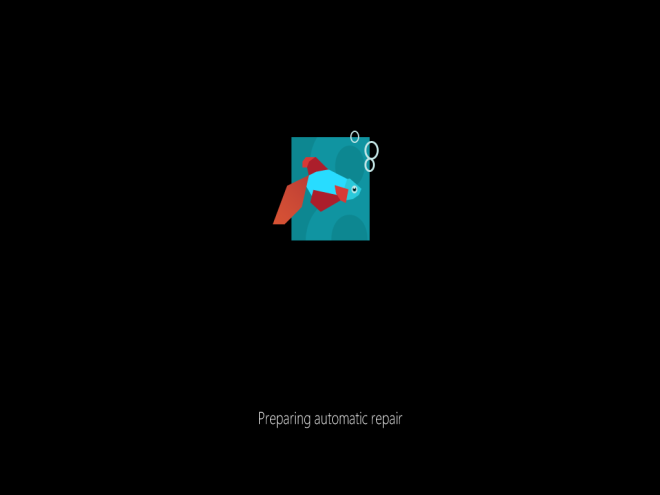
الأداة المساعدة مترجم سطر الأوامر هويمكن الوصول إليها من خلال خيار موجه الأوامر. يمكنك استخدام وحدة التحكم CMD للعثور على الملفات ونسخها ونقلها وإزالتها واستبدال الملفات بإصدارات أحدث وتشغيل أدوات سطر الأوامر الأخرى لإصلاح المشكلات التي تواجه جهاز الكمبيوتر وما إلى ذلك.
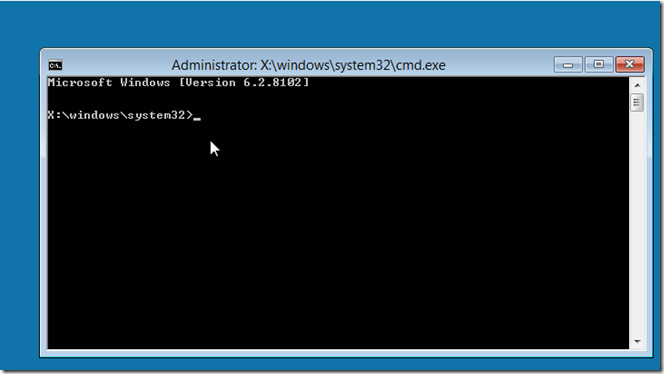
ال إعدادات بدء تشغيل ويندوز يتيح لك الخيار تغيير سلوك بدء تشغيل Windows ،بما في ذلك فرض توقيع السائق. يتيح لك إعادة تشغيل النظام من أجل تغيير خيارات التمهيد المختلفة لنظام Windows ، بما في ذلك تعطيل الحماية المبكرة للبرامج الضارة ، وتعطيل إعادة التشغيل التلقائي عند فشل النظام ، وتمكين تسجيل التمهيد ، والوضع الآمن ، ووضع تصحيح الأخطاء ووضع دقة منخفضة.
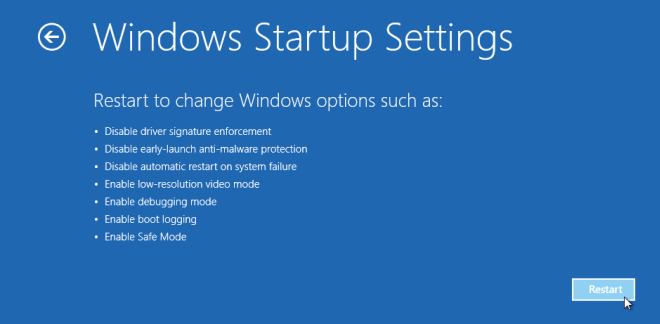
على الرغم من أن قائمة بدء التشغيل في Windows 8 تبدو كإصدار مبسط من قائمة بدء التشغيل القديمة الجيدة التي اعتدنا عليها ، إلا أننا واجهنا بعض المشكلات أثناء استرداد نظامنا من قائمة بدء التشغيل. ال إعدادات بدء تشغيل ويندوز و اصلاح تلقائي لا توفر الخيارات معلومات مفصلة لحل المشكلات المتعلقة بالأجهزة والتشغيل بنظام التشغيل Windows. ومع ذلك ، تتضمن قائمة بدء تشغيل Windows 8 مجموعة واسعة من أدوات النظام ، مثل إعادة ضبط جهاز الكمبيوتر الخاص بك ، تحديث جهاز الكمبيوتر الخاص بك ، استعادة صورة النظام وما إلى ذلك ، لمساعدة المستخدمين على تطبيق حلول سريعة لمشاكل الكمبيوتر الروتينية.












تعليقات